6 Importación y exportación de medios
En este capítulo, se describen los procesos básicos para manipular y mover medios almacenados en una biblioteca de cintas modular StorageTek SL150. Se comienza con una visión general de las precauciones y los requisitos básicos para trabajar con medios de cinta:
A continuación, se describen los enfoques básicos para importar y exportar medios, y mover cartuchos dentro de Biblioteca de cintas modular StorageTek SL150:
-
Importación y exportación de cartuchos mediante la ranura de correo
-
Traslado de cartuchos de cinta con la interfaz de usuario de SL150.
Uso de medios compatibles
Las unidades de media altura LTO de las bibliotecas SL150 están diseñadas para leer y escribir cartuchos Ultrium estándar y WORM (escritura única y lectura múltiple). Cada uno de los cartuchos Ultrium Gen-7 utilizados en las unidades LTO-7 alojan 6 TB de datos no comprimidos. Los cartuchos Gen-6 utilizados en las unidades LTO-6 alojan 2,5 TB de datos no comprimidos, y los cartuchos Gen-5 utilizados en las unidades LTO-5 alojan 1,5 TB de datos no comprimidos. La compresión de datos puede duplicar la capacidad de almacenamiento de un cartucho. Pero algunos tipos de datos, como las imágenes JPEG y los archivos binarios, no se comprimen de manera considerable. Por lo cual, los resultados pueden variar.
Para obtener mayor capacidad y rendimiento, siempre utilice cartuchos de la misma generación que las unidades (cartuchos Gen-6 en las unidades LTO-6, Gen-7 en LTO-7, etc.). No obstante, puede acceder también a los datos en formatos de cartuchos LTO anteriores. Las unidades LTO-7 pueden leer y escribir cartuchos Ultrium Gen-6 (estándar y WORM), y pueden leer medios Ultrium Gen-5. Las unidades LTO-6 pueden leer y escribir medios Ultrium Gen-5, y pueden leer medios Gen-4. Recuerde, sin embargo, que usar un volumen significativo de estos tipos de medios anteriores reduce el rendimiento y la capacidad de almacenamiento general de la biblioteca. Los cartuchos anteriores alojan considerablemente menos datos, y las unidades LTO actuales tienen acceso a ellos con el ratio de transferencia de datos reducida que especifica cada formato.
Un cartucho LTO Ultrium típico consta de un contenedor de plástico de 10,2 cm por 10,54 cm por 2,15 cm (4 in por 4,14 in por 0,85 in). Existen superficies de agarre acanaladas en la parte superior, inferior, izquierda y derecha de la carcasa. Hay un desnivel pronunciado en la esquina posterior izquierda. Una depresión triangular en la parte superior de la carcasa apunta a la parte trasera, donde se inserta el cartucho en una unidad o ranura de almacenamiento. Hay un seguro deslizante de protección contra escritura en el extremo izquierdo de la cara frontal, con una hendidura para la etiqueta del cartucho a la derecha. Se incluye una puerta de plástico deslizante en el lado derecho, cerca de la parte trasera del cartucho, que proporciona acceso a la clavija guía, un rodillo de acero con forma de mancuerna que permite que la unidad agarre el final de la cinta y la enrolle en un carrete receptor.

Incorporación de cartuchos de diagnóstico
Los cartuchos de diagnóstico son cartuchos de datos etiquetados especialmente que se emplean para probar los dispositivos robóticos y las unidades de la biblioteca. Los cartuchos de diagnóstico se pueden comprar o se pueden crear. En ese caso, coloque una etiqueta de diagnóstico proporcionada por Oracle en cualquier cinta LTO en blanco que tenga a su disposición.
Oracle recomienda tener una cinta de diagnóstico disponible en caso de ser posible. Una cinta de diagnóstico permite calibrar de manera eficaz las unidades robóticas de la biblioteca antes de poner en producción una biblioteca nueva o ampliada/reconfigurada. Esto permite ahorrar tiempo en general y prepararse para las implementaciones de producción. Es posible que también necesite una cinta de diagnóstico para efectuar el diagnóstico de una unidad.
Manipulación de los cartuchos
La manipulación incorrecta de los cartuchos puede originar la pérdida de datos o dañar los componentes de la biblioteca. Por lo tanto, debe cumplir con las siguientes precauciones básicas al agregar o extraer cartuchos de la biblioteca, o al almacenar cartuchos fuera de la biblioteca:
-
Mantenga los cartuchos limpios y sin polvo ni contaminantes. Deje los cartuchos nuevos en su envoltorio protector hasta que los tenga que utilizar.
-
No exponga los cartuchos a la luz directa del sol, calor o humedad.
-
No transporte los cartuchos sueltos en un contenedor. Otros cartuchos podrían enganchar y dañar las piezas móviles, como puertas y clavijas guía.
-
No arroje ni golpee los cartuchos. Los golpes pueden agrietar la carcasa, y doblar o desacoplar la clavija guía. Los medios de grabación y las piezas mecánicas internas pueden sufrir daños.
-
Tenga especial cuidado de proteger los cartuchos contra campos magnéticos fuertes, como aquellos asociados al borrado masivo (desmagnetización), monitores de computadoras, motores eléctricos y altavoces. Los campos magnéticos pueden borrar datos y hacer que los cartuchos LTO se vuelvan inutilizables (los medios LTO Ultrium vacíos contienen información de señalización registrada de forma magnética requerida por las unidades LTO).
-
Antes de elegir un cartucho, asegúrese de que la clavija guía esté fijada. Nunca desacople la clavija guía ni extraiga la cinta del cartucho.
-
Nunca abra un cartucho ni manipule ninguna cinta expuesta.
-
Utilice solo etiquetas de cartuchos LTO estándar y colóquelas únicamente en el área especificada, junto al separador de lectura y escritura. Nunca fije nada a otras piezas de la carcasa del cartucho.
-
Utilice la cantidad mínima necesaria de una solución de limpieza basada en alcohol isopropílico cuando quite etiquetas o cuando limpie la parte exterior de las carcasas de los cartuchos. No permita que ningún líquido entre en contacto con el medio de cinta ni atraviese el interior de la carcasa del cartucho.
-
No utilice ningún otro solvente para quitar las etiquetas ni para limpiar los cartuchos. Se sabe que las sustancia químicas, como acetona, tricloroetano, tolueno, xileno, benceno, cetona, metiletilcetona, cloruro de metileno, dicloruro de etilo, ésteres, acetato etílico, entre otras, dañan el plástico usado en las carcasas de los cartuchos.
Etiquetado de los cartuchos
Las bibliotecas SL150 identifican los volúmenes de almacenamiento individuales mediante etiquetas de código de barras compatibles con la norma ANSI, código 39, que se fijan en la parte frontal del cartucho de cinta. La etiqueta incluye un identificador alfanumérico en lenguaje natural y un código de barras informatizado correspondiente. Si la biblioteca detecta que falta una etiqueta en un cartucho físico, o si la etiqueta está dañada o tiene un formato incompatible, la biblioteca asigna el valor [UNREADABLE] [Ilegible] al cartucho.
Los cartuchos de datos LTO estándar están etiquetados con un ID de volumen único de seis caracteres y asignado por el cliente, seguido de un campo de ID de medios. En los cartuchos de datos LTO-7, el ID de medios puede ser L7 para los cartuchos diagnóstico y de lectura y escritura, o LX para los cartuchos WORM. Los medios LTO-6 correspondientes se identifican mediante L6 y LW, y los medios LTO‐5 mediante L5 y LV. (Si necesita configurar la biblioteca para un esquema de etiquetado no estándar, consulte Adaptación a formatos de etiqueta no estándar.)
Las etiquetas de cartuchos de limpieza y diagnóstico LTO incluyen un prefijo de tres caracteres CLN o DG, respectivamente (el prefijo de los cartuchos de diagnóstico incluye un espacio final), seguido de un número de secuencia y un descriptor del medio. Los cartuchos de diagnóstico y los medios de limpieza específicos de la unidad utilizan los mismos descriptores de medios que los cartuchos de datos correspondientes. Por ejemplo, un cartucho de diagnóstico Gen-7 tendría una etiqueta con el formato DG xxxL7.
Los cartuchos de limpieza universales que son adecuados para todas las generaciones de LTO se identifican mediante el prefijo CLNU, un número de secuencia y el descriptor del medio CU: CLNUxxCU. Tenga en cuenta que Oracle recomienda usar el descriptor de medio CU genérico en lugar de otras variantes específicas del proveedor.
Colocación de etiquetas de cartuchos
Para cada cartucho que requiere una etiqueta, siga estos pasos:
-
Asegúrese de que el cartucho haya estado a temperatura ambiente durante al menos 24 horas.
-
Abra el envoltorio de cada cartucho nuevo cuando esté listo para etiquetar el cartucho. Quite el envoltorio usando la cinta o la lengüeta proporcionadas para tal fin. No utilice navajas, cuchillos, cúteres, tijeras ni otros instrumentos filosos.
-
Limpie la superficie donde se colocará la etiqueta con la cantidad mínima necesaria de una solución de limpieza basada en alcohol isopropílico. No utilice nunca otros solventes.
-
Busque el tipo correcto de etiqueta (datos, limpieza o diagnóstico).
-
Desprenda la parte posterior de la etiqueta.
-
Sostenga el cartucho de manera que vea el seguro de protección contra escritura.
-
Coloque la etiqueta del cartucho con los caracteres de código de barras en la parte inferior (orientados hacia el eje del cartucho) y los caracteres alfanuméricos en la parte superior.
-
Alinee cuidadosamente la etiqueta con la pequeña hendidura proporcionada y presione la etiqueta para fijarla. La etiqueta no se debe colocar encima de los bordes de esta hendidura.
Inspección de los cartuchos
Los cartuchos dañados o etiquetados de forma incorrecta pueden dañar la biblioteca y el hardware de la unidad. Por lo tanto, antes de cargar medios en una biblioteca, debe inspeccionar cada cartucho para comprobar si presenta defectos.
Inspección de cartuchos LTO
-
Asegúrese de que el cartucho tenga la temperatura de funcionamiento y que esté libre de condensación. Si aparentemente el cartucho se ha almacenado a una temperatura inferior a la de funcionamiento, deténgase. Antes de continuar, deje el cartucho en el entorno operativo deseado durante 24 horas, para que la temperatura y la humedad se equiparen.
-
Asegúrese de que el cartucho esté correctamente etiquetado. Compruebe que las etiquetas del cartucho estén fijadas con firmeza y que estén colocadas correctamente dentro del área de etiquetado de la hendidura. Vuelva a etiquetar los cartuchos etiquetados de forma incorrecta antes de continuar.
Para obtener más información, consulte Etiquetado de los cartuchos.
-
Sostenga el cartucho con el eje hacia abajo, con el seguro de protección contra escritura y la etiqueta mirando hacia usted y el seguro guía en la parte posterior derecha.
-
Compruebe que el cartucho sea un cartucho de limpieza universal o LTO Ultrium Gen-7, Gen-6 o Gen-5. El tipo de medio se muestra en el último campo de la etiqueta, junto al seguro de protección contra escritura a la izquierda:
L7oLXindican medios Gen-7,L6oLWindican medios Gen-6,L5oLVindican medios Gen-5 yCUindica un cartucho de limpieza universal.
-
Asegúrese de que la carcasa no esté agrietada, separada ni dañada visiblemente de otro modo. Si observa algún daño, no utilice el cartucho.
-
En el lado derecho del cartucho, cerca de la parte trasera, asegúrese de que la puerta guía accionada por resorte se abra sin problemas y se cierre rápidamente una vez que se suelta. Si la puerta está dañada o no se abre o se cierra correctamente, no utilice el cartucho.

-
Abra la puerta guía y asegúrese de que la clavija guía esté derecha, no presente daños y esté fijada correctamente en su compartimiento dentro de la carcasa. Si la clavija guía está dañada o fuera de su posición, no utilice el cartucho.
-
Compruebe que el seguro de protección contra escritura se pueda deslizar de un lado al otro y que se acople en su posición con un chasquido perceptible. Si el seguro de protección contra escritura está dañado o no se fija correctamente, no utilice el cartucho.

-
Dé vuelta el cartucho, y examine las lengüetas y dientes de plástico que rodean al eje metálico. Si algunas piezas presentan daños o un desgaste considerable, no utilice el cartucho.
-
A continuación, cargue los cartuchos en la biblioteca.
-
Para importar o exportar cartuchos en bloque, use los cargadores.
-
Para importar o exportar un pequeño número de cartuchos, use la ranura de correo.
-
Carga y descarga de cargadores
La StorageTek SL150 almacena cartuchos de cinta en cargadores extraíbles de 15 ranuras que se abren y se cierran en la parte frontal de la biblioteca, de forma similar a los cajones. Cada módulo de la biblioteca tiene dos de estos cargadores, uno en el lado izquierdo del contenedor y otro en el lado derecho. Los cargadores izquierdos y derechos no son intercambiables. Estos cargadores le permiten cargar cartuchos de forma masiva, y de manera rápida y eficiente.
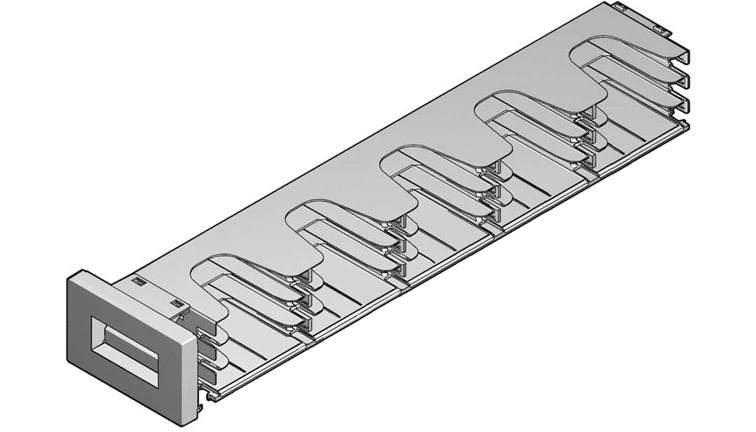
Si la biblioteca se ha particionado, tenga cuidado de mantener los cartuchos que pertenecen a una partición juntos, separados de los cartuchos que pertenecen a la otra partición. La aplicación host no puede acceder a los cartuchos que no están en esta partición. Las aplicaciones pueden tratar los cartuchos externos como volúmenes reutilizables y sobrescribir accidentalmente datos válidos. Entonces, antes de cargar o descargar cartuchos en un cargador, asegúrese de que conozca a qué partición y a qué host pertenece el cargador, y adónde pertenecen los cartuchos que desea agregar o extraer.
Si reservó ranuras del sistema para cartuchos de limpieza o de diagnóstico, asegúrese de colocar el tipo y la cantidad de cartuchos deseados en las ranuras reservadas, que se encuentran en la dirección de ranura de la biblioteca 1, Left, 1, 1 (1, izquierda, 1, 1), en la dirección 1, Left, 2, 1 (1, izquierda, 2, 1) o en la dirección 1, Left, 3, 1 (1, izquierda, 3, 1) (las direcciones de ranuras de la biblioteca tienen el formato library-module, magazine, row, column, donde las filas se cuentan de arriba abajo y las columnas se cuentan comenzando desde el frente de la biblioteca).
Cuando carga cartuchos de limpieza, tenga en cuenta que el software de la biblioteca considera que cualquier cartucho de limpieza importado es nuevo y configura el contador de uso en cero. Asegúrese de no cargar cartuchos de limpieza usados que no se puedan utilizar para un ciclo de limpieza completo.
Para cargar la biblioteca en bloque, lleve a cabo las tareas enumeradas a continuación:
ADVERTENCIA:
La Biblioteca de cintas modular StorageTek SL150 de Oracle contiene un láser clase 1, según se define en IEC 60825-1, edición 2 (2007). La utilización de controles, ajustes o procedimientos distintos de los especificados en este documento puede dar lugar a niveles de radiación peligrosos.
Desbloqueo de cargadores
Para las tareas de carga, descarga y mantenimiento de rutina de los cargadores de SL150, utilice siempre la interfaz de usuario basada en explorador, como se describe en el procedimiento siguiente.
Precaución:
No sustituya los seguros automáticos del cargador manualmente, excepto si así lo indican los procedimientos de instalación, mantenimiento y resolución de problemas o los representantes del servicio al cliente de Oracle.Para desbloquear uno o varios cargadores, haga lo siguiente:
-
Inicie sesión en la interfaz de usuario basada en explorador.
-
Seleccione Library (Biblioteca) en el menú ubicado en la parte izquierda de la interfaz del usuario.
Aparecerá el mapa gráfico de la biblioteca.
-
En la visualización de la biblioteca a la derecha, haga clic en Library (Biblioteca).
Aparecerá el menú contextual.
-
En el menú contextual Library (Biblioteca), seleccione Unlock Magazines (Desbloquear cargadores).
Aparecerá el cuadro de diálogo Unlock Magazines (Desbloquear cargadores). Se mostrará un botón para cada cargador. Le recuerda que la biblioteca cambiará a fuera de línea cuando desbloquee los cargadores.
-
Para limitar la visualización a cargadores asociados con una partición específica, seleccione la partición requerida de la lista del control Filter by Partition (Filtrar por partición).
-
Para desbloquear los cargadores seleccionados, pulse el botón Select All (Seleccionar todo).
-
Para desbloquear uno o más cartuchos seleccionados de forma individual, pulse el botón con la etiqueta Module (Módulo) m Side Magazine (Cargador) o Partition (Partición) p: Module (Módulo) m Side Magazine (Cargador), donde:
-
m es el número de módulo
-
p es el número de partición (si la biblioteca está particionada)
-
Side (Lado) es el lado del módulo donde está ubicado el cargador, Left (Izquierda) o Right (Derecha).
Por ejemplo, para seleccionar el cargador de la derecha del segundo módulo de una biblioteca sin particionar, pulsaría el botón con la etiqueta Module 2 Right Magazine (Módulo 2 cargador derecho). Por ejemplo, para seleccionar el cargador de la derecha del segundo módulo de una biblioteca sin particionar, pulsaría el botón con la etiqueta Module 2 Right Magazine (Módulo 2, cargador derecho).
-
-
Para borrar las selecciones, pulse el botón Unselect All (Anular selección de todo).
-
Parar cerrar el cuadro de diálogo sin desbloquear cargadores y sin cambiar la biblioteca a fuera de línea, pulse Cancel (Cancelar).
-
De lo contrario, cambie la biblioteca a fuera de línea y desbloquee los cargadores, pulse OK (Aceptar).
Si pulsa OK (Aceptar), la biblioteca permanece ocupada hasta que se desbloquean todos los cargadores.
-
Para extraer un cargador de la biblioteca, sujete el asa frontal con una mano y deslice el cargador suavemente para retirarlo del contenedor mientras sostiene el peso del cargador con la otra mano. Si el cargador ya contiene cintas, tenga cuidado de sostenerlo para que los cartuchos de cinta no se salgan de las ranuras.
Carga y descarga de cargadores
-
Coloque cada cargador en posición recta en una superficie limpia y plana, donde tenga espacio para trabajar y donde los cartuchos no estén sujetos a campos magnéticos.
-
Tire de cada cartucho que desee extraer de la ranura del cargador. Deje el cartucho a un lado en un contenedor de almacenamiento adecuado.
-
Seleccione los cartuchos que colocará en el cargador. Colóquelos sobre la superficie de trabajo.
-
Inspeccione cada cartucho para comprobar si presenta defectos, temperatura y etiquetas faltantes o mal colocadas, como se describe en Inspección de los cartuchos.
-
Inserte cada cartucho en una ranura del cargador con el eje del cartucho hacia abajo, y la etiqueta y el seguro de protección contra escritura en el lado abierto del cargador. Empuje el cartucho dentro de la ranura hasta que el resorte de retención de plástico quede fijado en su lugar.
-
Cuando esté listo, vuelva a instalar los cargadores.
Reinstalación de cargadores
-
Tome el asa de la parte frontal del cargador con una mano mientras soporta el peso del cargador con la otra. Tenga cuidado de sostener el cargador para que las cintas no se salgan de las ranuras.
-
Alinee cuidadosamente el cargador con el alojamiento correcto del módulo adecuado de la biblioteca. Como los cargadores tienen asas, un cargador del lado derecho solo entrará en el alojamiento del lado derecho y un cargador del lado izquierdo solo entrará en el alojamiento del lado izquierdo.
-
Empuje con cuidado el cargador dentro del alojamiento hasta que quede fijado en su lugar con un chasquido perceptible. La biblioteca no utilizará el cargador hasta que esté fijado correctamente.
Bloqueo y auditoría de cargadores
Una vez que haya instalado los cargadores y esté listo para volver a poner la biblioteca en servicio, realice lo siguiente:
-
Una vez que esté listo para sustituir los cargadores, coloque cada cargador nuevamente en su lugar.
-
Cuando esté listo, bloquee los cargadores. En el menú contextual Library (Biblioteca), seleccione Lock and Audit Magazines (Bloquear y auditar cargadores).
Aparecerá el cuadro de diálogo Lock and Audit (Bloquear y auditar).
-
Para colocar la biblioteca nuevamente en línea de forma automática al final de la auditoría, active la casilla de control Set the Library back Online ... (Establecer la biblioteca nuevamente en el estado en línea).
Durante una auditoría, la biblioteca cambia automáticamente a fuera de línea.
-
Parar cerrar el cuadro de diálogo sin bloquear los cargadores, sin cambiar la biblioteca a fuera de línea o sin iniciar la auditoría, pulse el botón Cancel (Cancelar).
-
Parar bloquear los cargadores, cambie la biblioteca a fuera de línea e inicie la auditoría, pulse el botón OK (Aceptar).
La biblioteca realizará automáticamente una auditoría. Consulte Auditorías para obtener más información.
-
Si no activó la casilla de control Set the Library back Online... (Establecer la biblioteca nuevamente en el estado en línea) cuando desbloqueó los cargadores, recuerde cambiar nuevamente la biblioteca a en línea una vez que esté listo.
Importación y exportación de cartuchos mediante la ranura de correo
Cuando deba importar cartuchos a una biblioteca o partición, o exportarlos desde una biblioteca o partición, utilice la ranura de correo de SL150 (también conocida como puerto de acceso de cartuchos o CAP). La ranura de correo estándar admite hasta cuatro cartuchos. El cargador opcional y expandido admite hasta diecinueve.
Para cargar o descargar cartuchos con la ranura de correo, lleve a cabo las siguientes tareas:
-
Asignación de la ranura de correo a la partición requerida (si la biblioteca se ha particionado)
-
Importación de cartuchos de cinta o bien Exportación de cartuchos de cinta
Asignación de la ranura de correo a la partición requerida
Las aplicaciones host deben tener control exclusivo sobre los medios que utilizan. Entonces, si la biblioteca se ha particionado para usar dos aplicaciones host independientes, debe asignar la ranura de correo a la partición que controla los medios que necesita exportar o importar. Puede continuar con dos tareas diferentes, según dónde se encuentre en ese momento:
-
Asignación de una ranura de correo a una partición de host mediante la interfaz de usuario remoto
-
Asignación de la ranura de correo a una partición del host mediante el panel de operador local.
Asignación de una ranura de correo a una partición de host mediante la interfaz de usuario remoto
-
Inicie sesión en la interfaz de usuario basada en explorador.
-
Seleccione Library (Biblioteca) en el menú ubicado en la parte izquierda de la interfaz.
Aparecerá el mapa gráfico de la biblioteca.
-
Observe si la ranura de correo está actualmente asignada a la partición del host a la que pertenecen las cintas.
-
Si la ranura de correo no está asignada a la partición de host a la que pertenecen los cartuchos, haga clic en la etiqueta Mailslot (Ranura de correo). Seleccione Assign (Asignar) en el menú contextual.
Se mostrará el cuadro de diálogo Assign Mailslot (Asignar ranura de correo).
-
Si la ranura de correo no está asignada a la partición de host a la que pertenecen las cintas, seleccione la partición correcta mediante el control Assign Mailslot to Partition (Asignar ranura de correo a partición) en el cuadro de diálogo Assign Mailslot (Asignar ranura de correo).
-
Para cerrar el cuadro de diálogo Assign Mailslot (Asignar ranura de correo) sin asignar la ranura de correo a la partición de host a la que pertenecen las cintas, pulse el botón Cancel (Cancelar).
-
Para asignar la ranura de correo a la partición de host a la que pertenecen las cintas y cerrar el cuadro de diálogo Assign Mailslot (Asignar ranura de correo), pulse el botón OK (Aceptar).
-
Para importar cintas en la partición, abra la ranura de correo, coloque las cintas en la ranura de correo y cierre la ranura de correo. A continuación, importe los cartuchos de cinta.
Asignación de la ranura de correo a una partición del host mediante el panel de operador local
-
En la pantalla de inicio, toque el botón Mailslot (Ranura de correo).
Aparecerá la hoja de propiedades Mailslot (Ranura de correo) con separadores. Botones para abrir, asignar y anular la asignación de ranuras de correo a las particiones que se encuentran en la parte inferior del panel.
-
Observe si la ranura de correo está actualmente asignada a la partición del host a la que pertenecen los cartuchos. Seleccione el separador Properties (Propiedades) de la hoja de propiedades Mailslot (Ranura de correo). Seleccione el campo Assigned to Partition (Asignada a partición).
-
Si la ranura de correo no está asignada a la partición de host a la que pertenecen los cartuchos, toque el botón Assign to a Partition (Asignar a partición) que se encuentra en la parte inferior de la hoja de propiedades.
Se mostrará el cuadro de diálogo Assign Mailslot (Asignar ranura de correo).
-
Si la ranura de correo no está asignada a la partición de host a la que pertenecen los cartuchos, toque el control de lista Assign Mailslot to Partition (Asignar ranura de correo a partición) en el cuadro de diálogo Assign Mailslot (Asignar ranura de correo). Seleccione la partición requerida.
-
Para cerrar el cuadro de diálogo Assign Mailslot (Asignar ranura de correo) sin asignar la ranura de correo a la partición de host a la que pertenecen los cartuchos, toque Cancel (Cancelar).
-
Para asignar la ranura de correo a la partición de host a la que pertenecen los cartuchos y cerrar el cuadro de diálogo, toque OK (Aceptar).
-
Ahora, importe los cartuchos de cinta o exporte los cartuchos de cinta.
Importación de cartuchos de cinta
Para importar cartuchos en una biblioteca o partición, realice lo siguiente:
-
Si importa cintas en una partición de biblioteca, asegúrese de asignar la ranura de correo a la partición requerida antes de continuar.
-
Abra la ranura de correo y coloque las cintas requeridas en las celdas de la ranura de correo.
-
Si es posible, use la aplicación host para mover las cintas desde la ranura de correo a las ranuras de almacenamiento. Consulte la documentación del proveedor para obtener instrucciones.
Cuando la aplicación host mueve las cintas, puede mantener la coherencia del catálogo y esto minimiza la necesidad de auditoría.
-
Si la aplicación host no puede mover las cintas desde la ranura de correo a las ranuras de almacenamiento, mueva las cintas mediante la interfaz del usuario remoto.
-
Si usó la interfaz del usuario de la biblioteca basada en explorador para mover las cintas, actualice los catálogos de la aplicación host, como se describe en la documentación del proveedor.
-
Una vez que haya terminado de importar las cintas, anule la asignación de la ranura de correo.
Exportación de cartuchos de cinta
Para exportar cartuchos desde una biblioteca o partición, realice lo siguiente:
-
Si exporta cintas desde una partición de biblioteca, asegúrese de asignar la ranura de correo a la partición requerida antes de continuar.
-
Si es posible, use la aplicación host para mover las cintas desde las ranuras de almacenamiento a la ranura de correo. Consulte la documentación del proveedor para obtener instrucciones.
Cuando la aplicación host mueve las cintas, puede mantener la coherencia del catálogo y esto minimiza la necesidad de auditoría.
-
Si la aplicación host no puede mover las cintas desde las ranuras de almacenamiento a la ranura de correo, mueva las cintas mediante la interfaz del usuario remoto.
-
Abra la ranura de correo y quite las cintas requeridas desde las celdas de la ranura de correo.
-
Si usó la interfaz del usuario de la biblioteca basada en explorador para mover las cintas, actualice los catálogos de la aplicación host, como se describe en la documentación del proveedor.
-
Una vez que haya terminado de exportar las cintas, anule la asignación de la ranura de correo.
Apertura de la ranura de correo
Puede abrir la ranura de correo desde la interfaz de usuario remoto o el panel de operador local.
Apertura de la ranura de correo desde la interfaz de usuario remoto
Para abrir la ranura de correo, siga estos pasos:
-
Inicie sesión en la interfaz de usuario basada en explorador, si aún no lo ha hecho.
-
Seleccione Library (Biblioteca) en el menú ubicado en la parte izquierda de la interfaz.
Aparecerá el mapa gráfico de la biblioteca.
-
Haga clic en la etiqueta Mailslot (Ranura de correo) y seleccione Open (Abrir) en el menú contextual.
Se mostrará el cuadro de diálogo Open Mailslot (Abrir ranura de correo).
-
Para cerrar el cuadro de diálogo y dejar la ranura de correo cerrada, pulse Cancel (Cancelar).
-
Para abrir la ranura de correo y cerrar el cuadro de diálogo, pulse OK (Aceptar).
-
Vaya a la biblioteca.
-
Si configuró el cargador de la derecha del módulo básico como una expansión de la ranura de correo, sujete el asa frontal con una mano y deslice el cargador suavemente para retirarlo del contenedor mientras sostiene el peso del cargador con la otra mano. Tenga cuidado de sostener el cargador para que los cartuchos de cinta no se salgan de las ranuras.
-
Extraiga las ranuras de correo estándar del alojamiento en la esquina superior derecha ubicada en la parte frontal del módulo básico.
-
Para agregar o quitar cartuchos, siga las directrices para Manipulación de los cartuchos.
-
Si carga las cintas en una biblioteca o en una de sus particiones, regrese a Importación de cartuchos de cinta ahora.
-
Si extrae las cintas de una biblioteca o de una de sus particiones, regrese a Exportación de cartuchos de cinta ahora.
-
De lo contrario, cierre la ranura de correo.
Apertura de la ranura de correo desde el panel de operador local
-
En la pantalla de inicio, toque el botón Mailslot (Ranura de correo).
Aparecerá la hoja de propiedades Mailslot (Ranura de correo).
-
Si particionó la biblioteca y no ve el botón Open Mailslot (Abrir ranura de correo) en la esquina superior derecha, entonces la ranura de correo se asignó de forma incorrecta. Para cambiar la asignación, siga las instrucciones de Asignación de la ranura de correo a una partición del host mediante el panel de operador local o de Anulación de la asignación de la ranura de correo con el panel de operador local.
-
Toque el botón Open Mailslot (Abrir ranura de correo) que se encuentra en la parte inferior de la hoja de propiedades Mailslot (Ranura de correo).
Se mostrará el cuadro de diálogo Open Mailslot (Abrir ranura de correo).
-
Para cerrar el cuadro de diálogo y dejar la ranura de correo cerrada, pulse Cancel (Cancelar).
-
Para abrir la ranura de correo y cerrar el cuadro de diálogo, pulse OK (Aceptar).
-
Extraiga la ranura de correo del alojamiento de la esquina superior derecha ubicado en la parte frontal del módulo básico.
-
Para agregar o quitar cartuchos, siga las directrices para Manipulación de los cartuchos.
-
Si carga las cintas en una biblioteca o en una de sus particiones, regrese a Importación de cartuchos de cinta ahora.
-
Si extrae las cintas de una biblioteca o de una de sus particiones, regrese a Exportación de cartuchos de cinta ahora.
-
De lo contrario, cierre la ranura de correo.
Cierre de la ranura de correo
-
Si configuró el cargador de la derecha del módulo básico como una expansión de la ranura de correo, sujete el asa frontal del cargador con una mano mientras sostiene el peso del cargador con la otra mano. Alinee cuidadosamente el cargador con el alojamiento de cargador correcto del módulo básico y empújelo con cuidado dentro del alojamiento hasta que quede fijado en su lugar con un chasquido perceptible.
-
Empuje la ranura de correo estándar dentro del alojamiento con un movimiento uniforme y continuo para que quede fijado en su lugar con un chasquido perceptible.
Si no inserta la ranura de correo con un movimiento suave, es posible que el seguro no quede fijado y que se inicien varias auditorías nuevas e innecesarias de la ranura de correo. Tenga en cuenta que la biblioteca no podrá acceder a las posiciones de la ranura de correo hasta que la ranura esté fijada correctamente.
-
Si carga las cintas en una biblioteca o en una de sus particiones, vaya a Importación de cartuchos de cinta.
-
De lo contrario, una vez que se haya cerrado la ranura de correo, anule la asignación de la ranura de correo.
Anulación de la asignación de la ranura de correo
Debe anular la asignación de la ranura de correo de una partición cuando termine con ella, para que la otra partición pueda acceder a la ranura en caso de ser necesario. Puede usar la interfaz de usuario remota basada en explorador o el panel de operador local.
Anulación de la asignación de la ranura de correo con la interfaz de usuario remoto
-
Inicie sesión en la interfaz de usuario basada en explorador.
-
Seleccione Library (Biblioteca) en el menú ubicado en la parte izquierda de la interfaz.
Aparecerá el mapa gráfico de la biblioteca.
-
Haga clic en la etiqueta Mailslot (Ranura de correo) y seleccione Unassign (Anular asignación) en el menú contextual.
Se mostrará el cuadro de diálogo Unassign Mailslot (Anular asignación de ranura de correo).
-
Para cerrar el cuadro de diálogo y dejar la ranura de correo sin modificar, pulse Cancel (Cancelar).
-
Para anular la asignación de la ranura de correo y cerrar el cuadro de diálogo, pulse OK (Aceptar).
Anulación de la asignación de la ranura de correo con el panel de operador local
-
En la pantalla de inicio, toque el botón Mailslot (Ranura de correo).
Aparecerá la hoja de propiedades Mailslot (Ranura de correo).
-
Toque el botón Unassign Mailslot (Anular asignación de ranura de correo) que se encuentra en la parte inferior de la interfaz.
Se mostrará el cuadro de diálogo Unassign Mailslot (Anular asignación de ranura de correo).
-
Para cerrar el cuadro de diálogo y dejar la ranura de correo sin modificar, pulse Cancel (Cancelar).
-
Para anular la asignación de la ranura de correo y cerrar el cuadro de diálogo, pulse OK (Aceptar).
Traslado de cartuchos de cinta con la interfaz de usuario de SL150
Un operador, un representante de servicio o un administrador pueden mover las cintas mediante la interfaz de usuario de la biblioteca.
A menudo, se usa la interfaz de usuario para mover de los medios de diagnóstico y de limpieza entre las ranuras reservadas del sistema y la ranura de correo. Generalmente, deseará una aplicación de respaldo o de gestión de almacenamiento para mover cintas de datos, con el fin de realizar un seguimiento de ellas. Si mueve cartuchos de datos con la interfaz de usuario basada en explorador, puede provocar incoherencias en los catálogos de la aplicación y forzar auditorías que requieren mucho tiempo.
Si necesita mover cartuchos de cinta, use el siguiente procedimiento:
Traslado de cartuchos de cinta con la interfaz de usuario basada en explorador
-
Inicie sesión en la interfaz de usuario basada en explorador.
-
Si la biblioteca está particionada, asegúrese de que la ranura de correo esté asignada a la partición correcta. En el mapa gráfico de la biblioteca, compruebe el número de partición que aparece junto a la etiqueta Mailslot (Ranura de correo).
-
Si la ranura de correo no está asignada correctamente, asigne la ranura de correo a la partición requerida ahora.
-
En el mapa gráfico de la biblioteca, haga clic con el botón derecho en el cartucho de datos, limpieza o diagnóstico que desea mover.
Aparecerá el menú contextual.
-
En el menú contextual, seleccione Move Tape (Mover cinta).
Aparecerá el panel Move Tape (Mover cinta) en la parte superior de la pantalla.
-
Para colocar la biblioteca nuevamente en línea de forma automática al final del movimiento, active la casilla de control Set the Library back Online ... (Establecer la biblioteca nuevamente en el estado en línea) en el panel Move Tape (Mover cinta).
La biblioteca cambiará automáticamente a fuera de línea cuando mueva las cintas mediante la interfaz de usuario.
-
Parar cerrar el panel Move Tape (Mover cinta) sin cambiar la biblioteca a fuera de línea o sin mover la cinta, pulse el botón Cancel (Cancelar).
-
De lo contrario, pulse el botón OK (Aceptar).
El panel Move Tape (Mover cinta) muestra las propiedades de la cinta seleccionada. En la fila Source (Origen), el número de partición (si corresponde), la ubicación actual (ranura, unidad o ranura de correo) y la dirección actual del cartucho seleccionado se encuentran preseleccionados. Si lo desea, puede cambiar esta selección.
-
En el mapa gráfico de la biblioteca, haga clic en una ranura de cartucho, unidad o ranura de correo de destino vacíos.
En la fila Destination (Destino) del panel Move Tape (Mover cinta), el número de partición (si corresponde), la ubicación (ranura, unidad o ranura de correo) y la dirección de la ubicación de destino seleccionada se encuentran preseleccionadas. Si lo desea, puede cambiar esta selección.
-
Parar cerrar el panel Move Tape (Mover cinta) sin mover la cinta, pulse el botón Cancel (Cancelar).
-
Parar mover la cinta y cerrar el panel Move Tape (Mover cinta), pulse el botón OK (Aceptar).
Se cerrará el panel Move Tape (Mover cinta). Puede supervisar el movimiento en el mapa de la biblioteca y en el registro de actividad de la biblioteca.
-
Si no activó la casilla de control Set the Library back Online... (Establecer la biblioteca nuevamente en el estado en línea), recuerde cambiar nuevamente biblioteca a en línea una vez que esté listo.